Kaip paskelbti GIF „Facebook“.
A GIF yra vaizdo formatas, kuris fiksuoja trumpą judančių vaizdų sceną į filmą panašiu formatu. Bet kadangi tai tik vaizdas, nėra garso.
„Facebook“ dabar leidžia vartotojams skelbti GIF savo būsenos atnaujinimuose, komentaruose ir privačiose žinutėse. Štai kaip.
Paskelbkite GIF būsenos naujinime
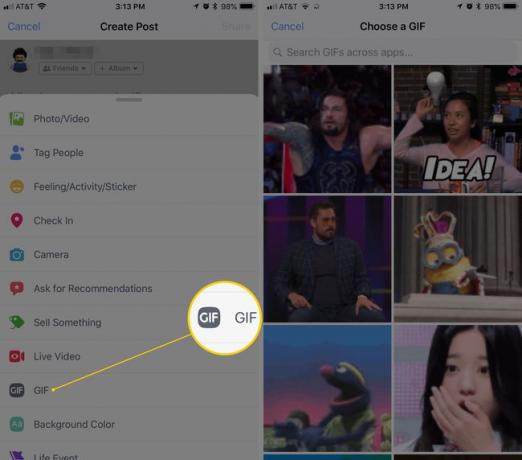
Kai pasirenkate Padaryti įrašą Facebook.com arba Įrašas iš savo profilio programoje mobiliesiems, po įrašo lauku pamatysite parinkčių sąrašą. Slinkite žemyn per šias parinktis, kol pamatysite GIF ir spustelėkite arba bakstelėkite jį.
Bus rodomas populiarių siūlomų GIF tinklelis, kuris jūsų patogumui yra integruotas tiesiai į „Facebook“. Pasirinkite tą, kurį norite automatiškai įterpti į įrašo lauką, arba naudokite paieškos lauką, kad surastumėte GIF pagal konkretų raktinį žodį.
Paskelbkite GIF komentare
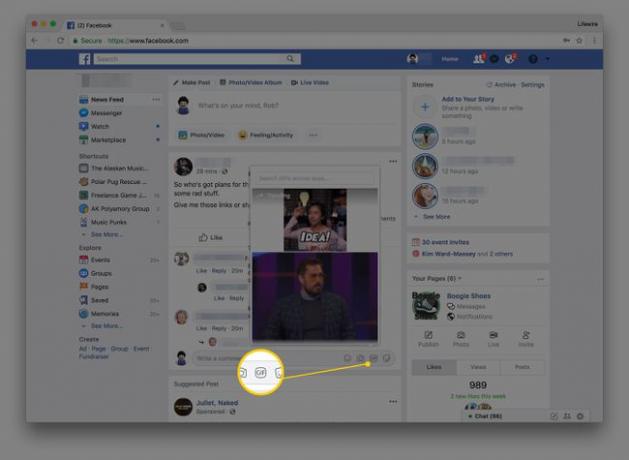
GIF failus galite skelbti tik savo arba draugų įrašų komentaruose. Negalite skelbti GIF įrašų iš puslapių, kurie jums patiko, komentaruose.
Pasirinkite komentuoti parinktį po įrašu ir ieškokite GIF piktogramos, kuri rodoma dešinėje komentaro lauko pusėje. Pasirinkite jį, kad peržiūrėtumėte siūlomų GIF sąrašą, arba naudokite paieškos lauką, kad ieškotumėte jo pagal raktinį žodį. Radę komentarą, kurį norite įterpti į savo komentarą, pasirinkite jį.
Siųsti GIF asmenine žinute
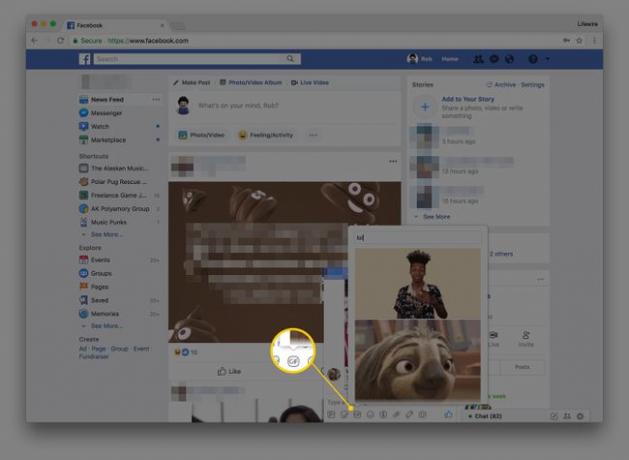
Jei naudojate Messenger iš Facebook.com, turėtumėte matyti a GIF piktograma kitų piktogramų sąraše, esančiame po pokalbio lauku, esančiame draugo, su kuriuo šiuo metu susirašinėjate, pranešimų laukelyje. Pasirinkite, kad pamatytumėte siūlomų GIF sąrašą arba ieškokite tokio, kurį norite įterpti į pranešimą.
Jei naudojate programą „Messenger“, atidarykite pokalbį su draugu ar grupe ir bakstelėkite pliuso ženklas (+) pokalbio lauko kairėje. Atsidarys piktogramų meniu, kurį galėsite slinkti, kol pamatysite piktogramą pažymėtą GIF. Bakstelėkite jį, kad pamatytumėte siūlomų GIF sąrašą arba ieškokite tokio, kurį norite įterpti į pranešimą.
Kai kurie dalykai, kuriuos galite ir ko negalite padaryti bendrindami GIF „Facebook“.
Štai keletas kitų būdų, kaip galite lengvai bendrinti GIF „Facebook“, tačiau turėtumėte žinoti ir kai kuriuos apribojimus.
Tu gali:
- Raskite nuorodą į GIF, priglobtą kitoje svetainėje, pvz Imgur arba Giphy.
- Nukopijuokite ir įklijuokite nuorodą į savo būseną, kuri automatiškai aptiks, kad tai animacija, ir ant jos uždės GIF piktogramą.
- Paskelbkite jį, kad jis būtų rodomas kaip visiškai animuotas, kai bus rodomas jūsų draugų sklaidos kanaluose.
- Koreguokite automatinio paleidimo vaizdo įrašo nustatymus taip, kad GIF būtų paleistas automatiškai arba būtų rodoma GIF piktograma, kol žiūrintysis spustelėja arba bakstelėja, kad jį paleistų.
Jūs negalite:
- Įkelkite esamą GIF vaizdą iš savo kompiuterio ar įrenginio, kad paskelbtumėte kaip animuotą vaizdą „Facebook“.
- Paskelbkite GIF „Facebook“ prekės ženklo puslapyje arba skelbime.
Jei norite ieškoti daugiau puikių GIF failų, kuriais galėtumėte pasidalyti su draugais, peržiūrėkite šį vietų sąrašą ir raskite juokingiausių GIF internete.
Gaukite „Giphy“ programą, kad galėtumėte daugiau linksmybių „Facebook“.
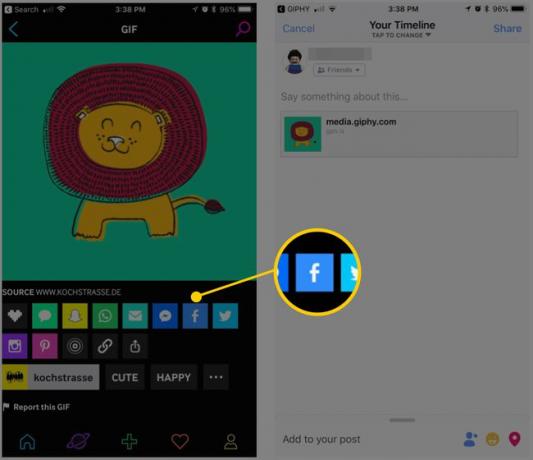
Atsisiųskite nemokamą „Giphy“ programą, skirtą iPhone arba Android yra dar viena smagi ir patogi galimybė įterpti GIF į „Facebook Messenger“. Galite naudoti programą norėdami pasirinkti vieną iš populiariausių programų arba naudoti paieškos funkciją, kad rastumėte konkrečią programą.
Jūsų draugai nebūtinai turi turėti Giphy programos, kad matytų jūsų GIF, bet jei jums patinka žiūrėti GIF daug labiau nei nejudančius vaizdus ir paprastus teksto, galbūt norėsite rekomenduoti jiems atsisiųsti programą, kad jie galėtų pradėti naudoti savo mėgstamus GIF, kai bendraudami su jumis ir kitais Facebook.
